Fast jeder nutzt Streaming auf unterschiedlichen Geräten. Sicherlich auch du.
Völlig egal, ob du gerne Serien schaust oder deinen Lieblingsfilm aufs Tablet streamen möchtest. Streamingplattformen sind der absolute Renner. Und bedenkt man dabei mal, wie viele Plattformen es doch eigentlich gibt … Amazon Prime Video, Netflix, Maxdome, …
Doch wenn mal das Internet ausfällt oder ein Film nur im Fernsehen läuft, dann sieht es gleich ganz anders aus. Man muss einen gewissen Komfort aufgeben. Um dieser Situation entgegenzuwirken kann man auf einen hausinternen Streamingdienst zurückgreifen.
Denn hier sind die Mediendateien immer erreichbar und gehen im Normalfall nie verloren.
Aus diesem Grund möchte ich dir in diesem Beitrag den Plex Media Server vorstellen, den ich selbst sehr gerne im Heimnetzwerk einsetze. Außerdem gebe ich dir Tipps mit auf den Weg, wie du deine Plex-Umgebung noch viel besser gestalten kannst.
Als besonderen Bonus erzähle ich dir am Ende des Beitrags außerdem noch, wie du auch mit Plex fernsehen kannst. Wann, wo und wie auch immer du möchtest. Dabei greife ich auf einen meiner älteren Beiträge als Grundlage zurück, in dem ich dir über Live-TV auf dem Tablet und Fire TV erzählt habe.
Was ist der Plex Media Server?
Beim Plex Media Server handelt es sich um eine Software, die deine Videos, Musik und Fotos auf unterschiedliche Geräte bringen kann. Passend dazu gibt es Apps für das Smartphone, Tablet und sogar den Fire TV. Aber auch auf der PlayStation ist Plex vertreten. Du erreichst mit dieser Software demnach eine breite Abdeckung an Geräten, die du für das Streaming nutzen kannst.
Weitere Funktionen stellen das Teilen mit Freunden und das Herunterladen von Inhalten auf deine Geräte dar. Du kannst zudem auch Fotos von deinem Smartphone direkt auf den Medienserver hochladen.
Doch das war bei weitem nicht alles. Du findest den kompletten Funktionsumfang auf der Website von Plex.
Wie ich zum Plex Media Server gekommen bin
Auf meinem NAS habe ich einige Mediendateien, die ich über die passende App auf dem Smartphone abgerufen habe. Wirklich komfortabel war das allerdings nie.
Als ich dann mit TVHeadend gestartet habe und nach ein paar Aufnahmen festgestellt habe, dass Kodi die entsprechenden Metainformationen automatisch herunterlädt war ich wirklich sehr begeistert. Doch das Problem daran war, dass man auf jedem Gerät die Pfade eingeben musste und jedes Gerät einzeln all die Infos herunterlädt.
Das hat mir nicht gefallen und ich habe mich auf die Suche nach einer Lösung begeben, die ich zentral steuern und verwalten kann. Die Lösung war nach einigen Suchen die Software Plex, welche alle Funktionen anbietet, die ich mir gewünscht habe.
So kam es dann, dass ich auf einem Raspberry Pi * den Plex Medienserver installiert und die entsprechenden Freigaben vom NAS verbunden habe. Es hat sehr gut funktioniert und ich hatte endlich die zentrale Medienbibliothek, welche ich mir schon sehr lange gewünscht habe.
Nach einigen Wochen habe ich dann mein NAS gegen ein anderes Modell ausgetauscht, welches mehr Leistung und vor allem einen größeren Funktionsumfang hat. Auf dieses NAS habe ich den Medienserver verschoben und seither das Gefühl, dass alles noch besser läuft.
Wenn man möchte kann man außerdem eine Freigabe nach außen erstellen, so dass man seine Medienbibliothek immer und überall verfügbar hat.
| Werbung Streaming von Plex mit dem Apple TV möglich (Affiliate-Link) |
Was den Medienserver so besonders macht
Ich komme nochmal zurück auf herkömmliche Plattformen. Als Beispiel nehmen wir uns Amazon Prime Video * vor, da mir persönlich das Portal sehr geläufig ist.
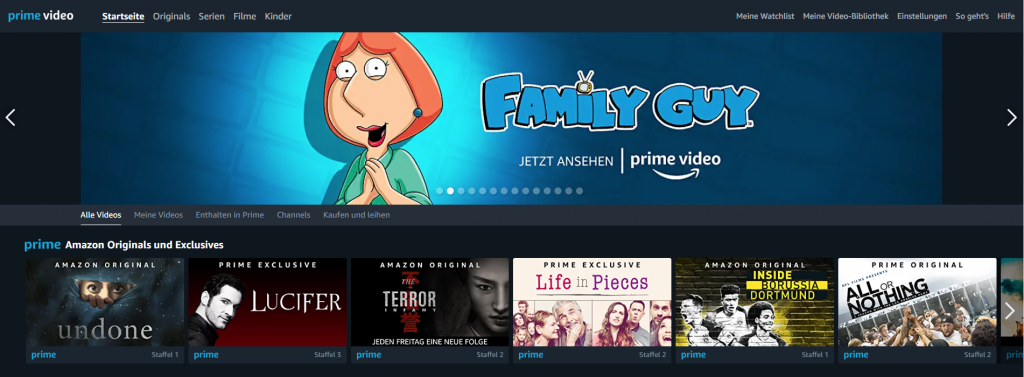
Wir sehen hier die unterschiedlichen Thumbnails der einzelnen Serien, wie sie im Portal zu finden sind. Durch einen Klick auf ein Thumbnail gelangt man zur Übersichtsseite der jeweiligen Serie (oder des Films) und findet dort weiterführende Informationen vor. Auch kannst du dort die gewünschte Staffel und schlussendlich die Folge auswählen, welche du streamen möchtest.
Standardmäßig auf einem NAS werden die Daten hingegen ganz einfach nur im Windows Explorer (oder in einem vergleichbaren Tool) aufgelistet. Optisch wirkt das nicht sehr ansprechend, hier hat Amazon eindeutig die Nase vorn.
Doch genau jetzt kommt der Plex Media Server ins Spiel. Er listet die Daten vom NAS in einer vergleichbaren Oberfläche wie Amazon Prime Video auf. Du findest eine Übersicht mit Thumbnails und eine Detailseite zu jedem Film und zu jeder Serie.
Besonders ist dabei, dass du lediglich eine Datei mit der entsprechenden Benennung auf deinem NAS ablegst und Plex automatisch anhand des Namens die richtigen Informationen dazu laden kann. Nehmen wir also an du hast eine Datei, die sich Der König der Löwen nennt. Plex weiß daraufhin, um welchen Film es sich handelt und lädt die passenden Daten in seine eigene Datenbank. Hier werden dann die Informationen mit der Rohdatei verknüpft und entsprechend im Client ausgegeben.
In deiner App taucht nun das Thumbnail mit Beschreibung und Informationen zu den Schauspielern auf. Doch damit nicht genug. Plex verknüpft anhand der Schauspieler und anderen Informationen unterschiedliche Dateien. So kannst du deine Inhalte nach Genre oder Schauspieler durchsuchen.
Im Auge solltest du allerdings die rechtliche Lage behalten. Denn du kannst nicht wahrlos irgendwelche Filme aus dem Internet illegal herunterladen und in dein Mediencenter einfügen. Für eigene Aufnahmen oder TV-Aufnahmen sollte es allerdings keine Probleme geben (ohne Gewähr).
Eine letzte interessante Funktion ist die Fernsteuerung deines Players durch dein Smartphone. So kannst du jederzeit dein mobiles Gerät zur Auswahl von Filmen nutzen, die dann auf dem TV oder einem anderen Gerät wiedergegeben werden.
Wie du deine Medien organisieren kannst
Doch auch wenn Plex deine Medien wirklich toll darstellt, solltest du auf deinem Speichermedium eine gewisse Ordnung beibehalten. Ich gehe dabei den Weg, dass ich unterschiedliche Ordner anlege. Hierfür habe ich einen Ordner Bilder, Videos und Musik. So behalte ich stets den Überblick und kann sehr schnell neue Dateien einsortieren.
Übrigens scheint es wohl möglich zu sein, seine eigenen DVDs und CDs zu digitalisieren und in Plex zu nutzen. Allerdings sollte man auch hier einen Blick auf die rechtliche Regelung werfen, denn sonst hat man schneller Probleme als einem recht ist.
Meine letzte Info ist, dass man im Privatgebrauch Kopien anfertigen darf, sofern man die Lizenz an einem Film besitzt. Beispielsweise indem ich mir die DVD gekauft habe. Doch wie bereits gesagt, hier sollte man doch einen genauen Blick darauf werfen, sofern man ein solches Vorhaben plant.
Ich habe im Zuge des Beitrags auch ein wenig recherchiert, was Serien anbelangt. Wenn du nun Serien hast, die du gerne digitalisieren möchtest, kannst du einen Ordner für die Serie erstellen. In diesen Ordner packst du wiederum einen Unterordner mit der jeweiligen Staffel. Die Datei benennst du dann nach dem Muster sXXeXX. S steht dabei für Season (Staffel) und E für Episode (Folge). Die XX ersetzt du dabei durch die jeweilige Nummer der Staffel und durch die Nummer der jeweiligen Folge. Plex kann daraufhin auch für Serien die Informationen aus dem Internet zusammentragen und darstellen.
Beachte bitte, dass du unterschiedliche Ordner für Filme und Serien anlegen solltest. Beim Hinzufügen einer Quelle in Plex bestimmst du, welche Art von Daten sich darin befinden. Wenn du nur einen Ordner für beide Arten nutzt, kannst du Plex nicht gezielt sagen, ob es Serien sind.
Hast du hingegen zwei unterschiedliche Ordner, fügst du eine Quelle für Serien und eine für Filme hinzu.
Live TV in Plex Media Server integrieren
Kommen wir nun zu einem weiteren spannenden Punkt, der Plex wirklich einzigartig macht. In einem meiner Beiträge habe ich dir erzählt, wie du dein Satellitenfernsehen auf den PC und dein Tablet bringen kannst. Diesen Ansatz kannst du in Kombination mit dem Plex Media Server weiter ausbauen.
Denn nicht nur Filme, Serien, Musik und Bilder kannst du integrieren, sondern auch das aktuelle TV-Programm. Der Vorteil besteht in meinen Augen darin, dass du jederzeit unter einer Oberfläche Zugriff auf all deine Mediendaten hast. Du kannst also direkt aus der Plex-Anwendung TV schauen.
Dazu benötigst du für den TVHeadend-Server eine weitere Anwendung, die zwischen Plex und TVHeadend vermittelt. Diese Software nennt sich TVHProxy und kann über GitHub geladen werden. Eine Anleitung zur Installation befindet sich dort auch.
Außerdem benötigst du für Plex einen sogenannten Plex Pass, den ich dir im nachfolgenden Abschnitt genauer erläutern werde.
Nach der Installation kannst du einen neuen DVR-Server hinzufügen. Dazu wechselst du in die Einstellungen von Plex und klickst auf den Menüpunkt Live TV & DVR. Dort fügst du ein neues Gerät hinzu. Gebe die Daten des Servers manuell ein, indem du die IP-Adresse bereit hältst und den Port 5004 mit einem Doppelpunkt an die IP-Adresse anfügst.
Beispielsweise 192.168.178.11:5004
Im Anschluss daran sollten die ersten Sender auftauchen, die später in dein Plex eingefügt werden. Der Medienserver wird außerdem den EPG laden und auch hier Informationen zu den einzelnen Shows ergänzen.
Auch hier kannst du auf eine Show klicken und erhältst weitere Informationen wie beispielsweise eine kurz Einführung. Du hast außerdem die Möglichkeit, eine Sendung direkt per Klick aufzunehmen. Diese Funktion habe ich bislang noch nicht getestet, jedoch denke ich, dass die Aufnahme direkt in deinen Mediendateien landen wird.
Ich habe allerdings einen anderen Weg getestet, um mit dem Raspberry Pi das aktuelle Live TV aufzunehmen. Ich verpasse so keine Show mehr, die ich gerne sehen möchte. Auch Filme sind damit kein Problem.
Der Plex Pass
Der Plex Pass ist deine Eintrittskarte in die erweiterten Funktionalitäten von Plex. Dazu gehören unter anderem das Herunterladen von Inhalten auf dein Smartphone, das Abspielen von Videos auf deinen mobilen Geräten und der automatische Upload von Fotos in Plex. Nicht zu vergessen auch die Live TV Funktionalität, die nicht in der kostenlosen Variante enthalten ist.
Ein Plex Pass kann von dir auf unterschiedliche Arten erworben werden. Dir stehen dazu hierzu unterschiedliche Kostenmodelle zur Verfügung.
- Monatlich 4,99 Euro
- Jährlich 39,99 Euro
- Lebenslang 119,99 Euro
Der lebenslange Pass sorgt hierbei dafür, dass du keine monatlichen Kosten zu begleichen hast. Er ist jedoch auch die teuerste Option, die du wählen kannst. Welche Option du wählst, musst du für dich selbst entscheiden. Es besteht wohl auch die Möglichkeit, dass du nur einzelne Apps freischaltest. Dazu musst du in deiner App den Kauf abwickeln und dir werden ebenfalls einige Funktionen freigeschaltet.
Hast du hingegen einen Plex Pass zusammen mit deiner E-Mailadresse, so werden die Funktionen auf allen verbundenen Geräten freigeschaltet, ohne dass du nochmals einen Kauf abwickeln musst.
Tipps bei der Nutzung von Plex
Wie auch ich erst herausfinden musste, solltest du deine Einstellungen nochmals überprüfen bei der Nutzung eines Fire TV * mit Plex. Der Fire TV scheint intern unterschiedliche Netzwerke zu verwenden, weshalb eine direkte Nutzung eines Plex Servers nicht möglich ist. In einem Forum, zu dem ich leider den Link nicht wieder finde, wurde dabei auf unterschiedliche Netzwerkschnittstellen hingewiesen. Diese sollen zu diesem Problem führen.
Als Workaround kannst du eine Portfreigabe für deinen Plex-Server erstellen, so dass du auch ohne VPN-Verbindung jederzeit deine Inhalte streamen kannst. Durch diese Möglichkeit kannst du auch auf Mediatheken von Freunden zugreifen, wenn diese dir einen Teil davon freigeben.
Bei Portfreigaben solltest du allerdings sehr vorsichtig sein und nochmal überlegen, ob sich das Problem nicht umgehen lässt. Denn eine Portfreigabe reißt eine Lücke in dein Netzwerk und kann im schlimmsten Fall dazu führen, dass du Hackern Tür und Tor öffnest.
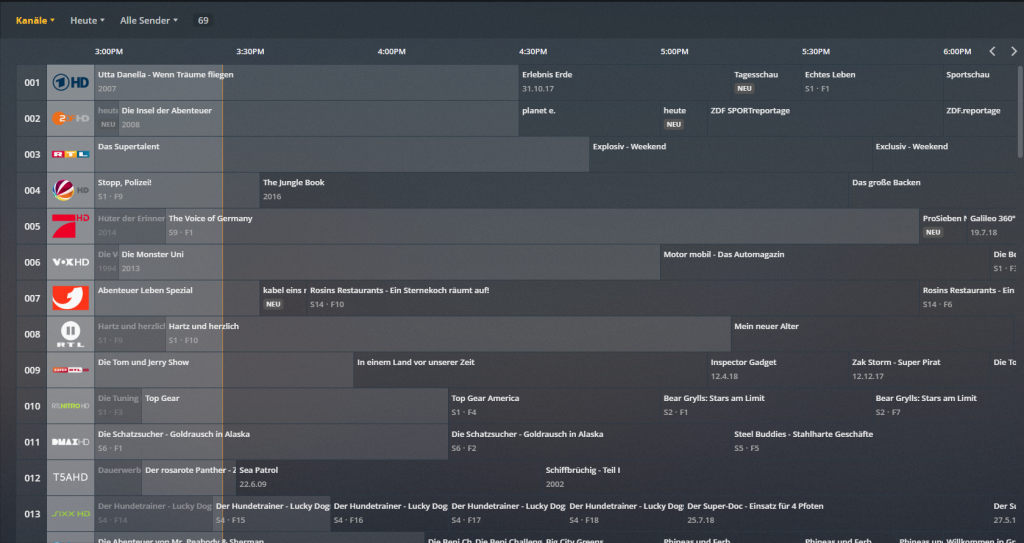

3 Kommentare
Oliver · 21. März 2025 um 15:29
Hi Lukas,
sehr schön beschrieben. Danke erstmal. Ich bin in einer ähnlichen Situation wie Du wohl damals. Habe Plex auf einem Rechner mit Proxmox installiert. Auf dem liegen allerdings nicht meine Mediendateien. Die liegen auf einem QNAP-NAS. Plex scheint sich aber einen lokalen Ordner für die Mediendateien zu wünschen. Ich bekomme es trotz einiger Recherche nicht hin, dass ich die Freigabeordner des NAS in Plex einbinden kann.
Könntest Du auf diesen Punkt vielleicht noch ein wenig detaillierter eingehen? Das wäre großartig…
VG Oliver
Lukas · 21. März 2025 um 18:37
Hallo Oliver,
grundsätzlich ist das Thema der entfernten Freigabe nochmal so ein eigenes Kapitel für sich. Aber du hast Recht, Plex mag lokale Mediatheken. Das ist aber erstmal nicht weiter schlimm.
Wenn du mit einer virtuellen Maschine arbeitest, dann bindest du dein NAS als Netzlaufwerk ein. Das kann entweder über SMB oder NFS passieren. Ich empfehle da immer ganz gerne NFS, weil das ohne Passwörter auskommt und wesentlich unkomplizierter ist.
Du mountest also das Netzlaufwerk in die virtuelle Maschine und dann kann Plex darauf zugreifen und verwaltet damit deine Mediathek.
Schau dir mal diese Quellen an, damit solltest du ziemlich schnell zu deinem Ziel kommen:
https://wiki.ubuntuusers.de/NFS/
https://www.qnap.com/de-de/how-to/faq/article/how-to-enable-and-setup-host-access-for-nfs-connection
Ich hoffe das hilft dir weiter.
Smarte Grüße
Heimkino im Smart Home mit Plex und Alexa - Hobbyblogging · 26. Februar 2020 um 16:43
[…] Plex Media Server im Heimnetzwerk zum Streaming […]